마이크로소프트 윈도우 10은 컴퓨터 환경과 함께 윈도우폰과 패블릿 및 태블릿 PC 등에서 사용할 수 있는 윈도우 10 모바일 버전으로 개발 되어 포스팅 작성일 기준 PC 버전은 2022년 12월 14일 릴리즈 된 22H2 (10.0.19045.2364) 빌드가 최신 버전 입니다. Windows 10 테마는 라이트와 다크 모드 이외에 Microsoft Store에서 다운로드 받아 적용 할 수 있고, 노트북 등 휴대용 디바이스에서 설치하여 사용하는 경우에는 배터리 사용량을 줄이기 위해 어두운 테마 적용이나 디스플레이 끄기 및 절전 모드 전환 시간 등을 사용 환경에 따라 설정 할 수 있습니다.

*How to turn on and off Windows 10 sleep time

윈도우 10 절전 모드 사용 시간 설정 및 해제하는 방법은 먼저, Windows 10 시작 버튼에 마우스 오른쪽 버튼을 눌러 '설정(N)'을 선택하거나, 시작 버튼을 눌러 '☼ 설정' 버튼을 클릭하여 설정 창이 활성화 되면, '시스템, 디스플레이, 소리, 알림, 전원'을 선택합니다.

윈도우 10 설정의 '설정 검색 🔎'에 '절전'을 입력하여 검색한 후 '전원 및 절전 설정'이나 '컴퓨터가 절전 모드로 전환되는 시간 변경'을 선택하면 '전원 및 절전' 설정 페이지로 바로 이동 됩니다.

Windows 10 '☼ 설정'의 '시스템, 디스플레이, 소리, 알림, 전원'을 선택한 경우에는 시스템 항목 중 '전원 및 절전' 항목을 클릭 합니다. 참고로, 본문과 우측 사이드바의 2단으로 구성되어 있는 티스토리 블로그 포스팅 시 가독성 향상을 위해 설정 창을 축소하여 화면 캡처한 것으로, 화면 해상도 '1366 × 768' WXGA 이상 '1920 × 1080' FHD 등의 전체 화면에서는 왼쪽의 설정 메뉴와 오른쪽의 세부 항목이 함께 표시됩니다.
*윈도우 10 절전 모드 사용 시간 설정 및 해제하는 방법
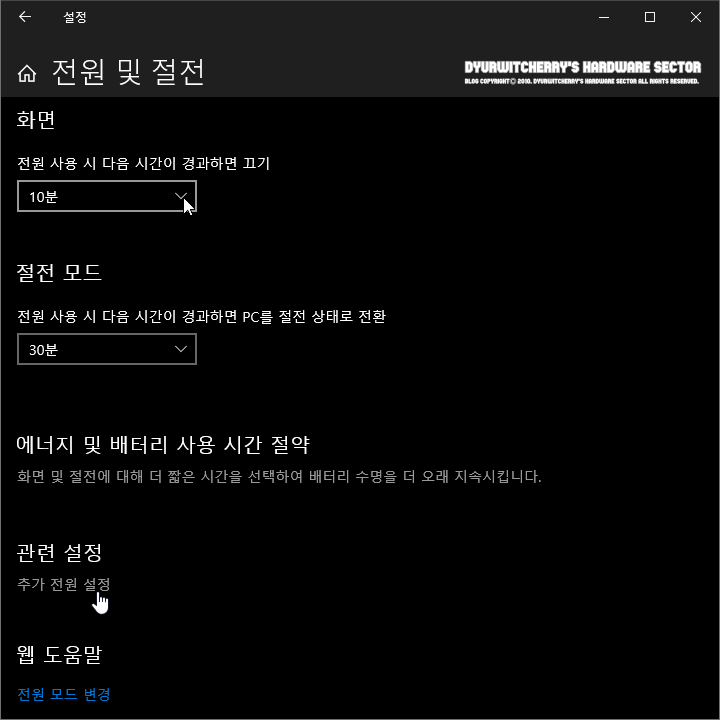
윈도우 10 '설정 - 시스템 - 전원 및 절전'의 화면 항목의 전원 사용 시 다음 시간이 경과하면 끄기의 기본 옵션인 '10분 ∨', 절전 모드의 전원 사용 시 다음 시간이 경과하면 PC를 절전 상태로 전환의 '30분 ∨'의 하단 콤보 버튼을 눌러 시간을 변경하거나 관련 설정 아래의 '추가 전원 설정' 항목을 클릭하여 세부 설정을 할 수 있습니다.
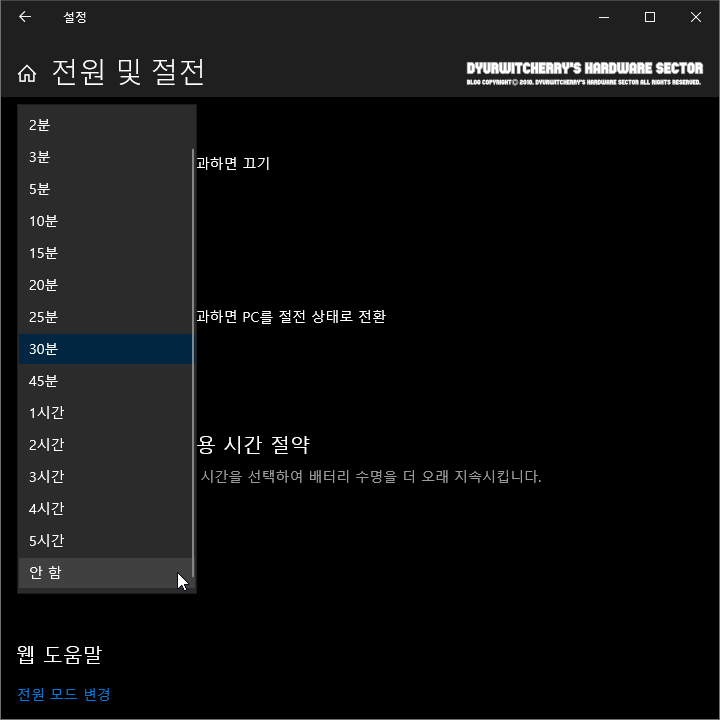
📑 연관 포스팅: Windows 10 계정 활동 기록 지우기 및 저장 설정 해제하는 방법
윈도우 10에서 모니터 화면 끄기와 절전 모드 사용 시간 설정은 '1분'과 '2분', '3분'과 '5분', '10분'과 '15분', '20분'과 '25분', '30분'과 '45분', '1시간'과 '2시간', '3시간'과 '4시간', '5시간'과 '안 함' 중에서 선택할 수 있습니다. 이와 함께 추가 전원 설정을 클릭하면 '제어판 - 모든 제어판 항목 - 전원 옵션'에서 기본 전원 관리 옵션과 추가 전원 관리 옵션, 전원 단추 작동 설정과 전원 관리 옵션 만들기, 디스플레이를 끄는 시간 설정과 컴퓨터가 절전 모드로 전환되는 시간 변경 등을 설정 할 수 있습니다.
'운영체제 > Windows 10' 카테고리의 다른 글
| 윈도우 10 임시 파일 제거 및 앱 및 기능 삭제 등 저장소 센스 기능 설정 활성화 하는 방법 (0) | 2023.01.03 |
|---|---|
| 윈도우 10 타임라인에 제안 표시 설정 해제하는 방법 (0) | 2023.01.01 |
| 윈도우 10 마우스 커서 속도 및 휠을 돌릴 때 스크롤할 줄 수 설정하는 방법 (0) | 2022.12.28 |
| 윈도우 10 잠금 화면에 알림 표시 및 소리 재생 설정 해제하는 방법 (0) | 2022.12.26 |
| 윈도우 10 웹 사이트용 앱 사용 설정 해제하는 방법 (0) | 2022.12.16 |




댓글